МФУ HP Color LaserJet Enterprise M480f - инструкция пользователя по применению, эксплуатации и установке на русском языке. Мы надеемся, она поможет вам решить возникшие у вас вопросы при эксплуатации техники.
Если остались вопросы, задайте их в комментариях после инструкции.
"Загружаем инструкцию", означает, что нужно подождать пока файл загрузится и можно будет его читать онлайн. Некоторые инструкции очень большие и время их появления зависит от вашей скорости интернета.
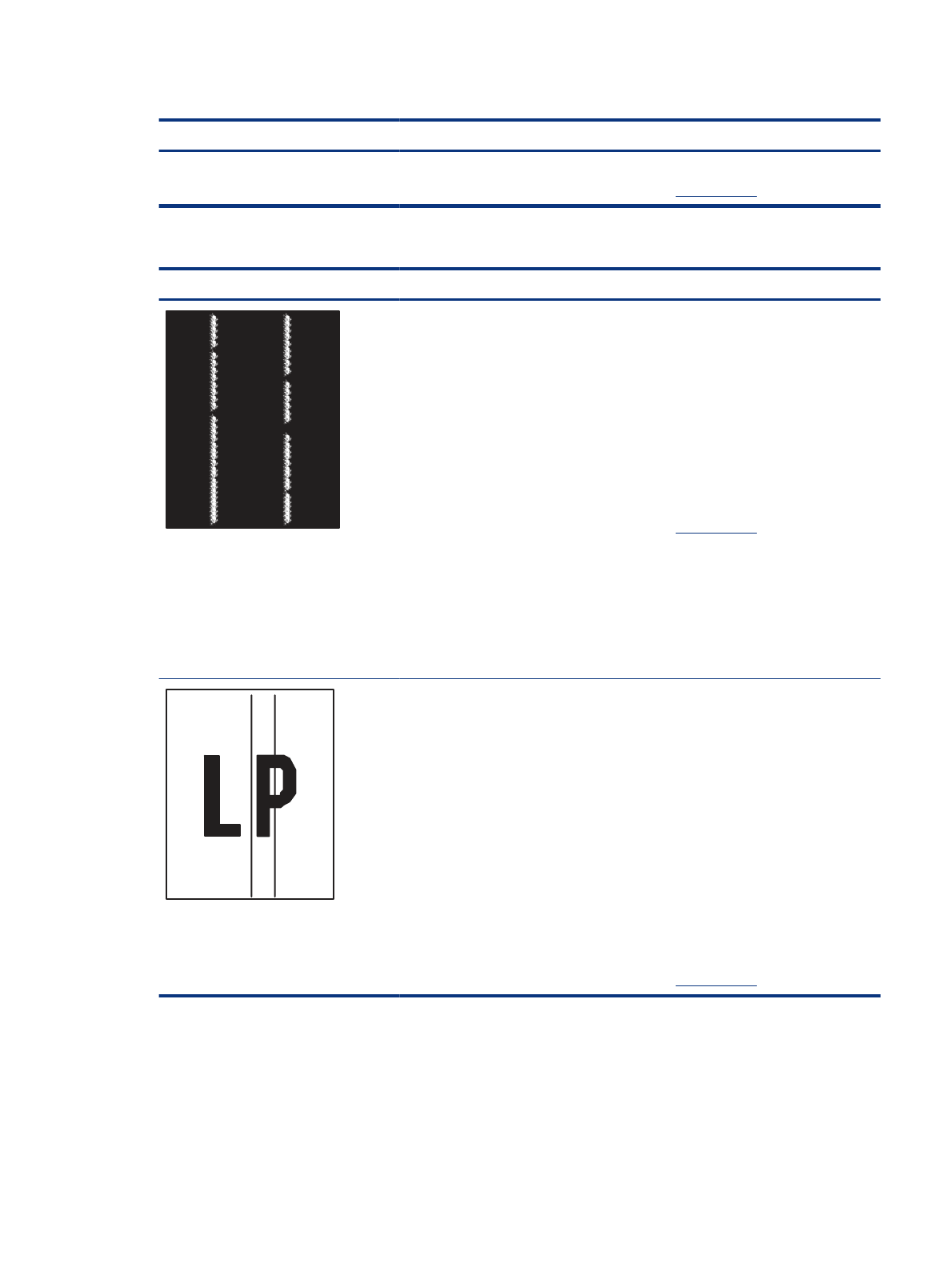
Таблица 9-12
Дефекты вывода (продолжение)
Пример
Описание
Возможные решения
7.
Если проблема не устранена,
перейдите на веб-сайт
Таблица 9-13
Дефекты, связанные с полосами
Пример
Описание
Возможные решения
Светлые вертикальные полосы, которые
обычно идут по всей длине листа.
Дефект отображается только в областях
заполнения, где нет текста или в областях,
где нет отпечатков.
1.
Напечатайте документ повторно.
2.
Извлеките картридж, а затем
встряхните его для равномерного
распределения тонера. Вставьте
картриджи с тонером обратно
в принтер и закройте крышку.
Иллюстрированное выполнение
этой процедуры см. в разделе
Замена картриджей с тонером
.
3.
Если проблема не устранена,
перейдите на веб-сайт
ПРИМЕЧАНИЕ.
Светлые и темные
вертикальные полосы могут возникать
при печати в условиях, находящихся за
пределами указанного диапазона для
температуры и влажности. См.
допустимые уровни температуры и
влажности в требованиях к окружающей
среде принтера.
Темные вертикальные линии,
проходящие по всей длине листа. Дефект
может произойти в любой области
листа: в области заливки или в местах,
где нет отпечатков. В случае цветных
моделей такие линии или полосы также
будут видны на странице очистки ленты
промежуточного переноса.
1.
Напечатайте документ повторно.
2.
Извлеките картридж, а затем
встряхните его для равномерного
распределения тонера. Вставьте
картриджи с тонером обратно
в принтер и закройте крышку.
Иллюстрированное выполнение
этой процедуры см. в разделе
Замена картриджей с тонером
.
3.
Распечатайте страницу очистки.
4.
Проверьте уровень тонера в
картридже.
5.
Если проблема не устранена,
перейдите на веб-сайт
Улучшение качества изображения при копировании
Если на принтере наблюдаются проблемы с качеством копирования, попробуйте применить следующие
решения в указанном порядке.
Сначала попробуйте эти простые шаги:
Улучшение качества изображения при копировании
199
Характеристики
Остались вопросы?Не нашли свой ответ в руководстве или возникли другие проблемы? Задайте свой вопрос в форме ниже с подробным описанием вашей ситуации, чтобы другие люди и специалисты смогли дать на него ответ. Если вы знаете как решить проблему другого человека, пожалуйста, подскажите ему :)
































































































































































































































































































